PS에서 흐림 효과를 만드는 방법: 먼저 [Rectangular Marquee Tool]을 클릭하여 흐리게 해야 하는 이미지 부분을 선택한 다음 [Filter-Blur-Gaussian Blur]를 클릭하여 반경을 [25]로 설정합니다. 픽셀] 을 선택하고 [확인]을 클릭하세요.

이 기사의 운영 환경: Windows 7 시스템, Adobe Photoshop CS6 버전, Dell G3 컴퓨터.
PS에서 흐림 효과를 만드는 방법:
1. 그림과 같이 [직사각형 선택 윤곽 도구]를 클릭하여 흐리게 해야 할 이미지 부분을 선택합니다.
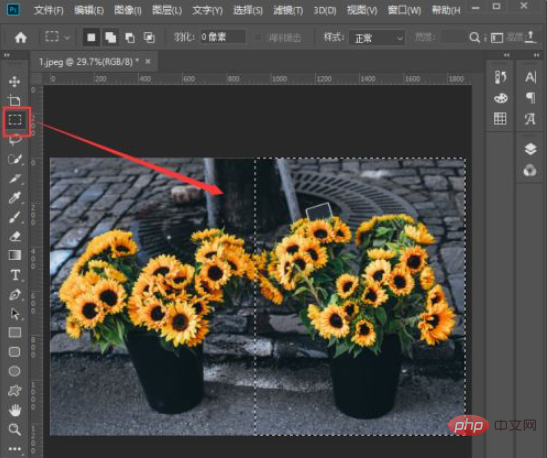
2. 사진의 일부를 선택한 후 그림과 같이 [필터]-[흐림]-[가우시안 흐림]을 클릭합니다.
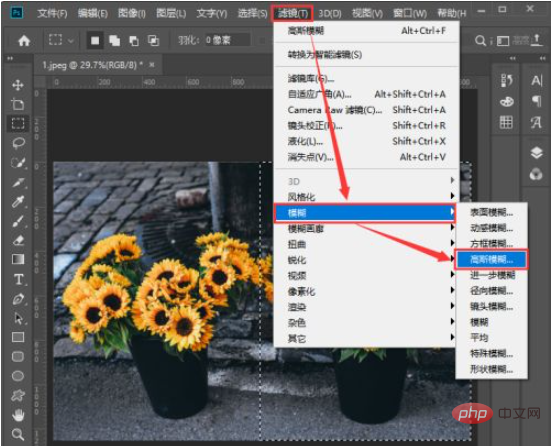
3. 그림과 같이 반경을 [25픽셀]로 설정하고 [확인]을 클릭합니다.
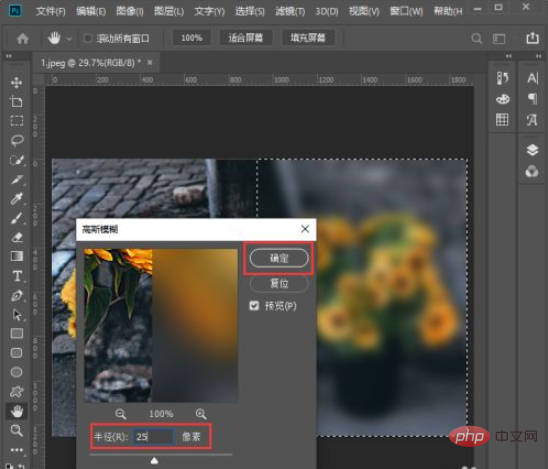
4. 이제 이 사진의 오른쪽 부분이 흐리게 처리된 효과를 볼 수 있습니다.

관련 학습 권장 사항: PS 비디오 튜토리얼
위 내용은 PS에서 흐림 효과를 만드는 방법의 상세 내용입니다. 자세한 내용은 PHP 중국어 웹사이트의 기타 관련 기사를 참조하세요!